iCloud is onlosmakelijk verbonden met Apple-apparaten. Hiermee kan je overal bij je bestanden. Wil je weten wat iCloud is of hoe het inloggen op andere computers in zijn werk gaat? Check dan deze tip!
Lees verder na de advertentie.
Steun iPhoned
Je gebruikt een adblocker. Dat vinden we jammer, want advertenties hebben we nodig om onze artikelen gratis aan te bieden. Steun iPhoned door ons aan je whitelist toe te voegen. Alvast bedankt!
Wat is iCloud?
Iedereen met een iPhone of Mac is iCloud wel eens tegengekomen. iCloud is de plek waar al je bestanden worden verzameld. De clouddienst bewaart foto’s, video’s, contacten, apps en andere app-gegevens. Deze gegevens synchroniseert iCloud op al je aangesloten apparaten. Zo is het mogelijk dat je een foto met je iPhone maakt en hem vervolgens (soms na eventjes wachten) op je iPad of Mac kan bekijken. Daarnaast worden aanpassingen die je aan foto’s maakt (en andere bestanden in iCloud) vrijwel meteen doorgevoerd op andere apparaten.
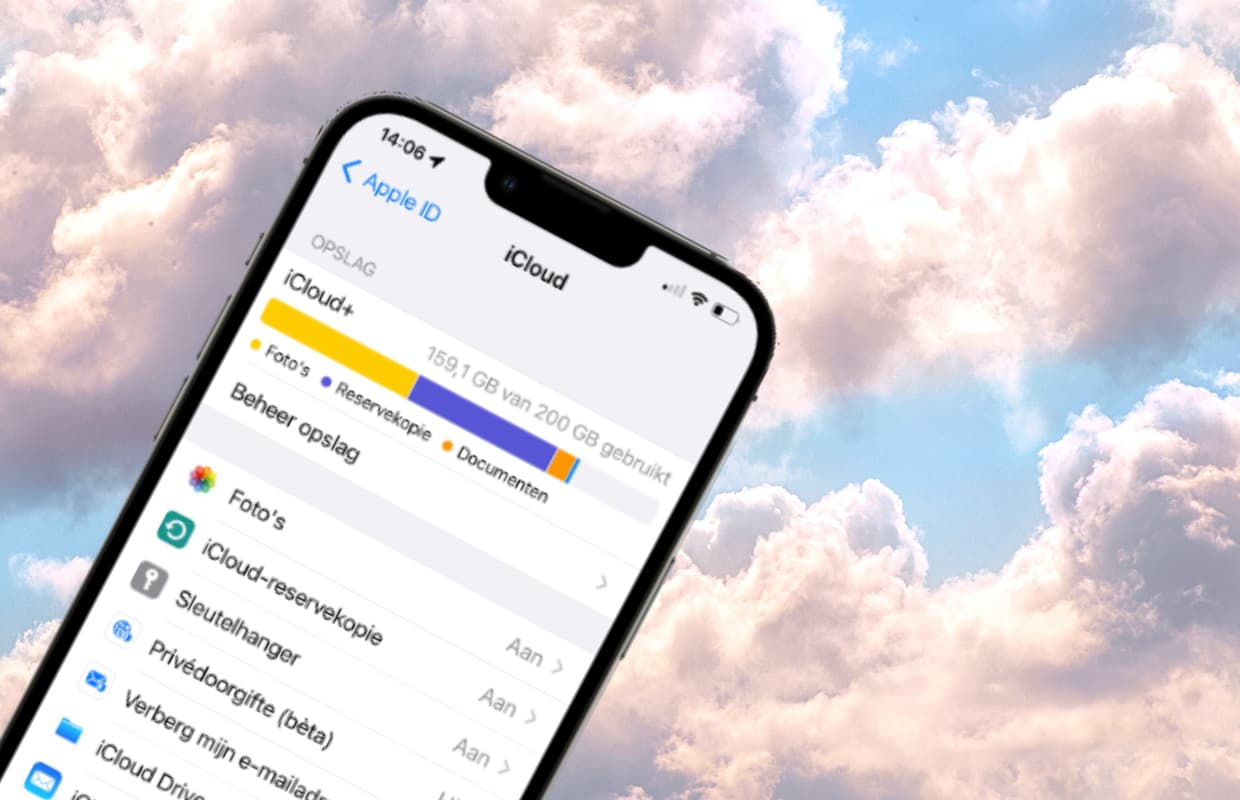
iCloud bestaat uit meerdere onderdelen. Zo is er de iCloud-fotobibliotheek waar alle foto’s en video’s worden opgeslagen. Daarnaast is er iCloud Drive waar al je bestanden komen te staan, zoals documenten.
Bepaalde mappen op de Mac worden automatisch met iCloud Drive gekoppeld, zoals de inhoud van je bureaublad en de Documenten-map. Via de Bestanden-app kan je de iCloud Drive op de iOS-devices bekijken. Verder werkt ‘Delen met gezin’ ook samen met iCloud. Hiermee kan jij met maximaal vijf andere gezinsleden elkaars aankopen, foto’s, agenda’s en abonnementen delen.
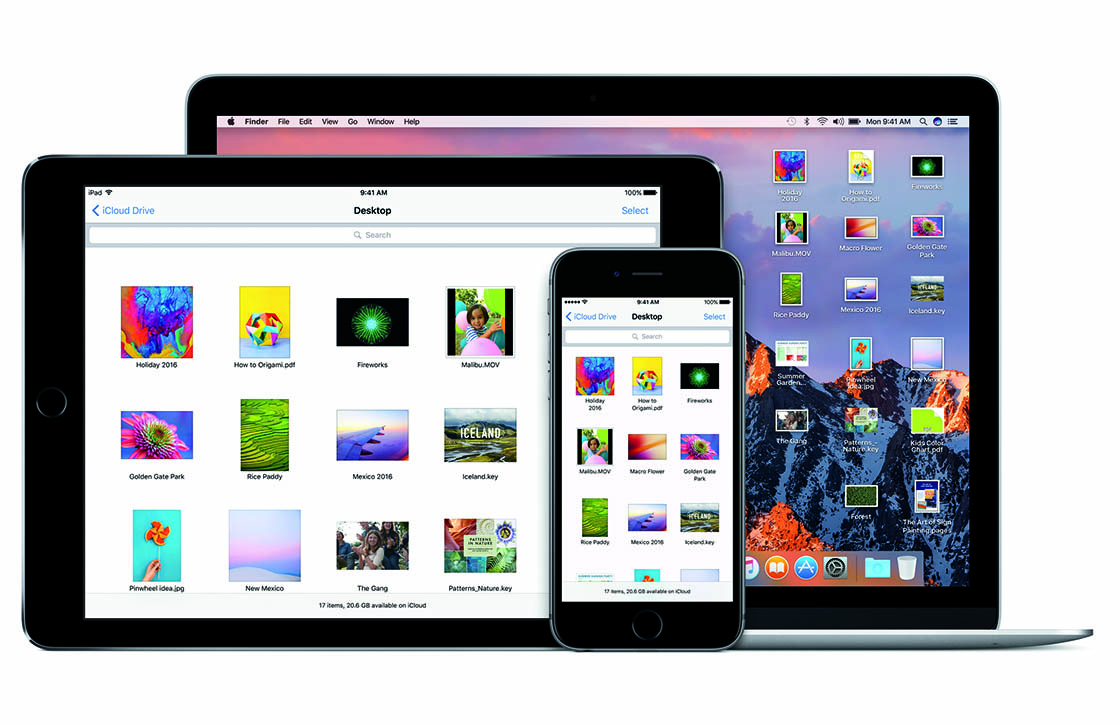
Bij iCloud inloggen: op iPhone, iPad, Mac en pc
Om bij iCloud in te loggen, heb je een Apple ID nodig. De kans is groot dat je die hebt aangemaakt, want Apple ID is jouw gebruikersprofiel waarmee je apps downloadt. Heb je nog geen Apple ID, maak er dan een aan op de website van Apple.
iCloud inloggen gaat vervolgens heel simpel. Wanneer je wil inloggen op iCloud vanaf je eigen iPhone, iPad en Mac voer je de volgende stappen uit.
Op je eigen iOS-device gaat het als volgt:
- Open ‘Instellingen’ en tik bovenin op je naam;
- Kies iCloud en vul je e-mailadres en wachtwoord (je Apple ID) in;
- Kies ‘Log in’.
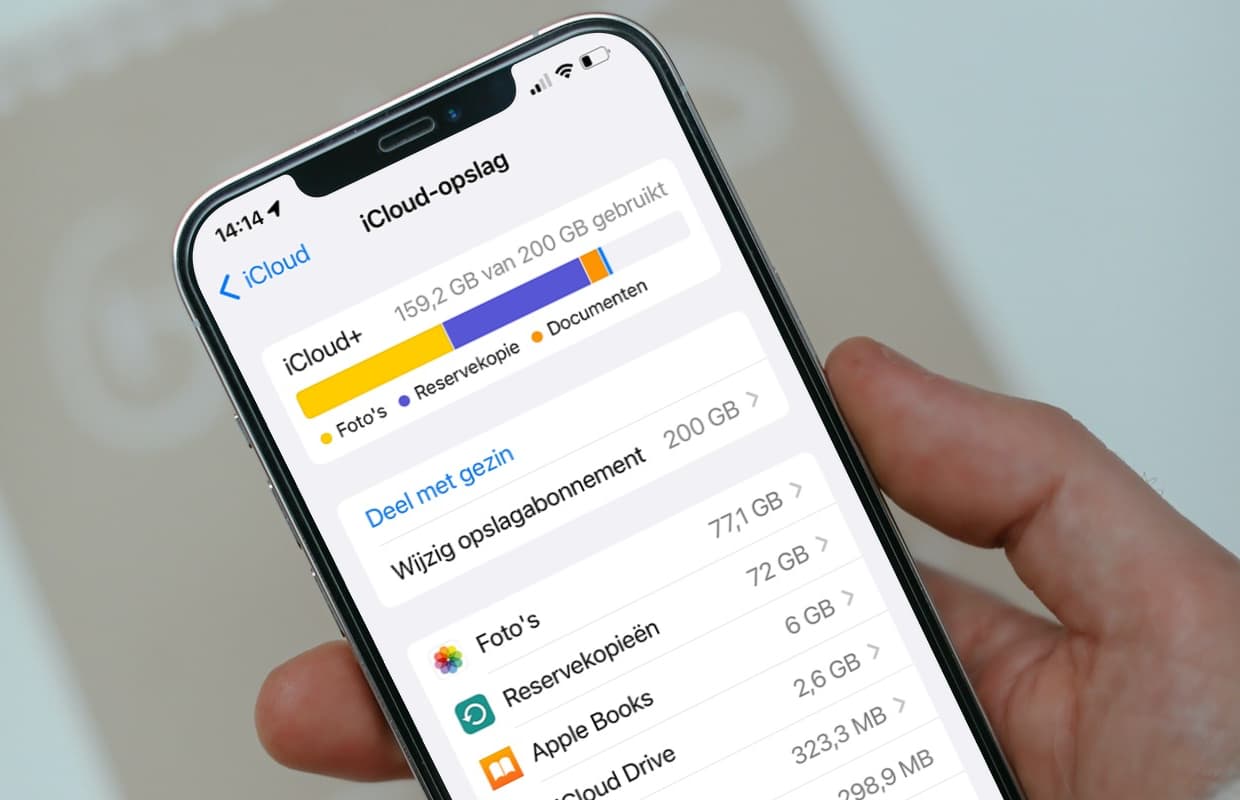
Op je eigen Mac doe je het volgende:
- Ga naar ‘Systeemvoorkeuren’ (via het appeltje linksboven);
- Klik op ‘Apple ID’ en links op ‘iCloud’;
- Log in met je gegevens.
Inloggen op iCloud vanaf een andere computer (Windows of Mac) gaat iets anders. Maar op deze manier kan je ook hier bij je bestanden op iCloud en iCloud Drive.
Inloggen op iCloud vanaf een andere computer (Windows of Mac).
- Surf naar www.icloud.com en vul je Apple ID en wachtwoord in;
- Klik op ‘Sta toe’ als je gevraagd wordt om in te loggen op een nieuw apparaat;
- Apple stuurt een verificatiecode naar je apparaten, typ de code over;
- Open iCloud Drive en je hebt toegang tot de bestanden op je iCloud.
iCloud op je iPhone, iPad, Mac of andere computer
Via de instellingen op eigen iPhone, iPad en Mac kan je aangeven wat je wel en niet met iCloud wil synchroniseren. Dat mogen foto’s zijn, maar ook kaarten in je Wallet of tabbladen op Safari.
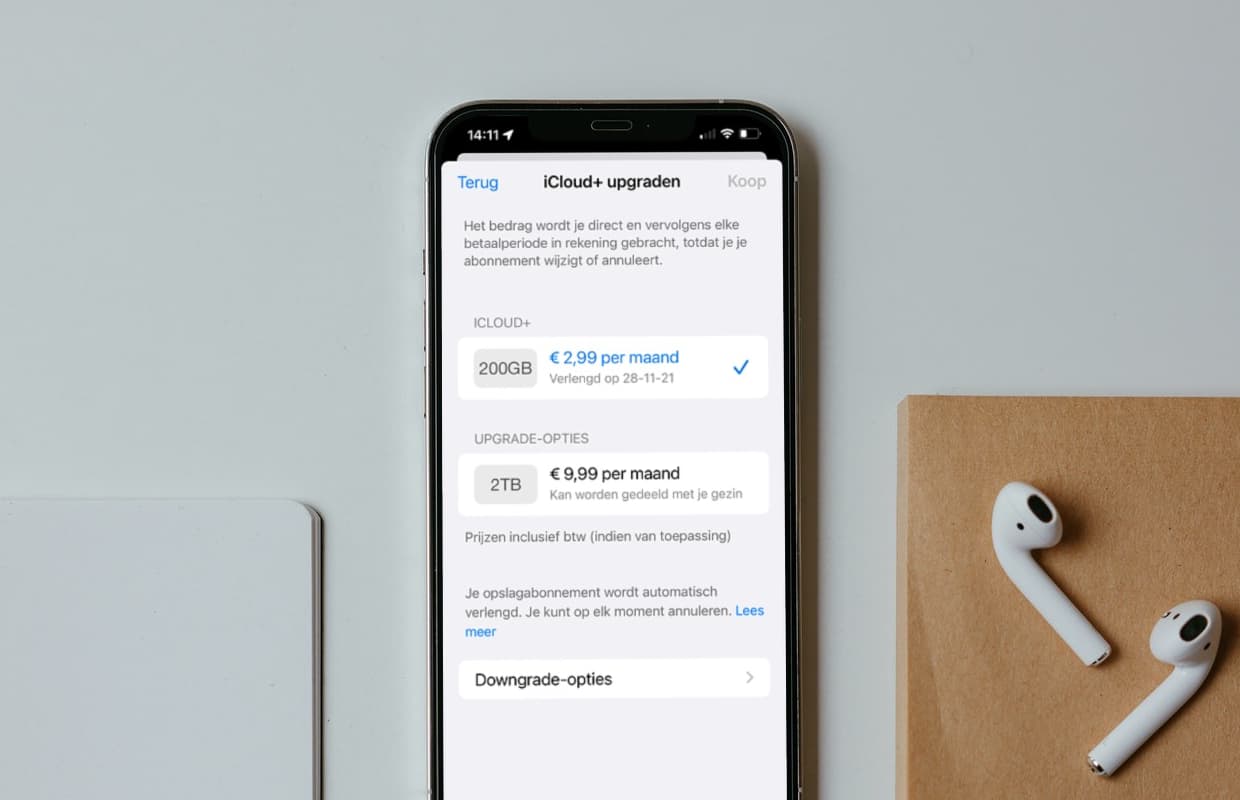
Via iCloud.com kan je dus ook via een andere computer (die niet van jou is) inloggen bij iCloud. Handig hierbij is natuurlijk dat alles vanzelf wordt gesynchroniseerd, zodat je later op je eigen apparaten weer up-to-date bent.
iCloud biedt elke gebruiker gratis 5GB aan opslagruimte aan. Heb je meer nodig, dan moet je daar maandelijks voor betalen. Dit zijn de prijzen per maand:
- 50GB – 0,99 euro
- 200GB – 2,99 euro
- 2TB – 9,99 euro
Ook interessant: hoeveel iCloud-opslag heb ik nodig?
Meer tips over iCloud
Steun iPhoned
Je gebruikt een adblocker. Dat vinden we jammer, want advertenties hebben we nodig om onze artikelen gratis aan te bieden. Steun iPhoned door ons aan je whitelist toe te voegen. Alvast bedankt!